
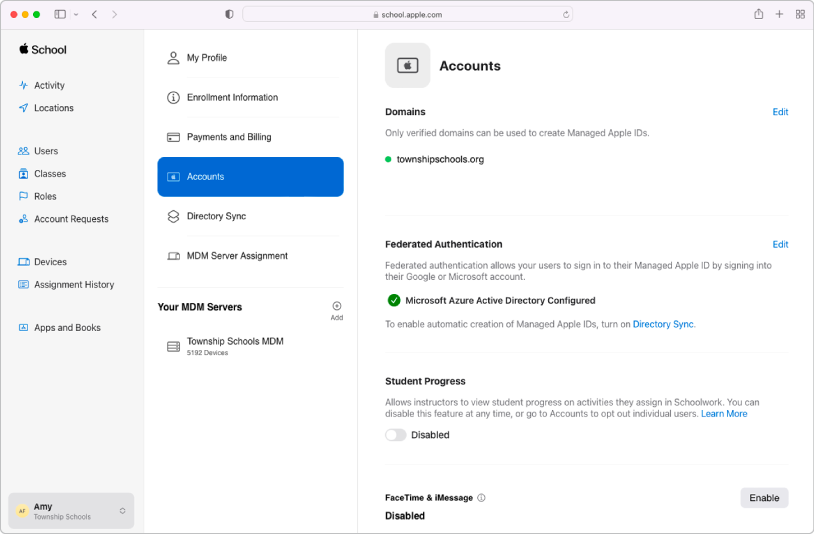
Fuzionarea datelor
Sincronizați conturi de utilizatori din Sistemul de informații despre studenți, Google Workspace, Microsoft Active Directory (Azure AD) sau furnizorul dvs. de identități ori cu fișiere pe care le creați și le încărcați folosind SFTP.
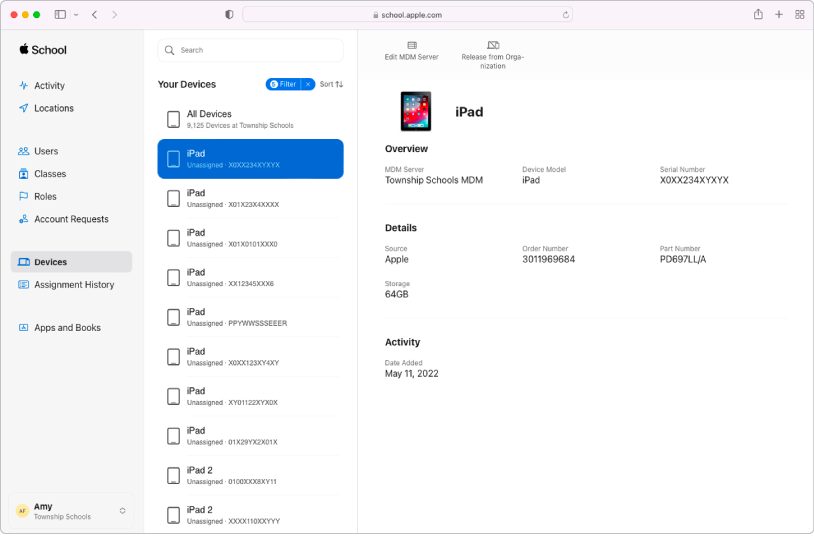
Gestionarea dispozitivelor
Optimizați modalitatea prin care implementați dispozitivele Apple către organizația dvs.
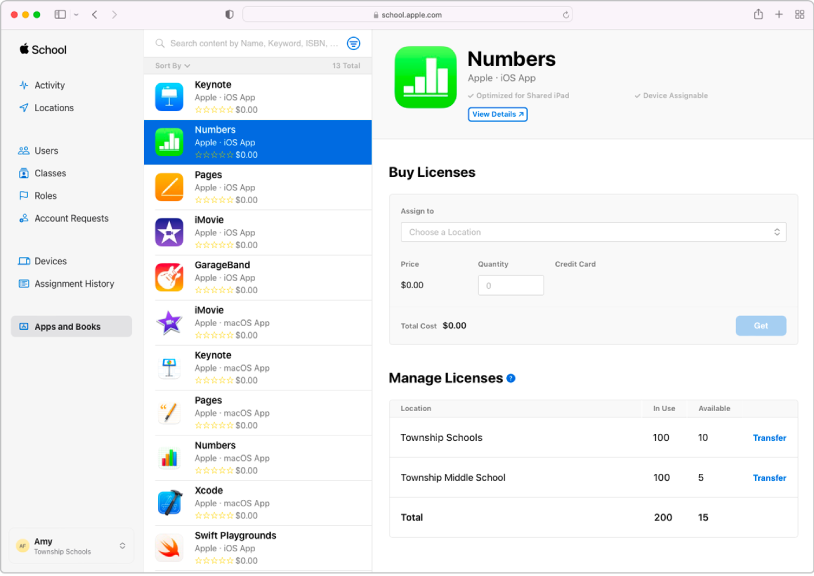
Cumpărarea conținutului angro și atribuirea acestuia dispozitivelor
Cumpărați aplicații și cărți angro, apoi atribuiți-le dispozitivelor pentru a putea fi utilizate de către membrii de personal, instructori și studenți. De asemenea, puteți reatribui aplicații de la un dispozitiv la altul.
Pentru a explora ghidul de utilizare al Apple School Manager, selectați Tabla de materii în partea de sus a paginii sau introduceți unul sau mai multe cuvinte în câmpul de căutare.
Ghid de utilizare Apple School Manager
- Bun venit!
-
-
- Introducere în autentificarea federativă
- Utilizarea autentificării federative cu Google Workspace
- Utilizarea autentificării federative cu Microsoft Azure AD
- Utilizarea autentificării federative cu furnizorul dvs. de identități
- Rezolvarea conflictelor de ID‑uri Apple
- Primirea notificărilor cu privire la conflictele de nume de utilizator
- Modificarea informațiilor privind domeniul unui utilizator
- Transferarea serviciilor Apple la efectuarea asocierii
-
- Integrarea SIS-ul dvs.
-
-
- Introducere în achiziționarea de conținut
- Consultarea plăților pentru conținut și informații de facturare
- Selectarea și achiziția conținutului
- Aflați mai multe despre aplicațiile personalizate
- Gestionarea identificatorilor de conținut
- Transferarea licențelor
- Migrarea identificatorilor de conținut
- Invitarea responsabililor de achiziții VPP
- Planificarea migrării la Aplicații și cărți
- Istoricul revizuirilor documentului
- Copyright
Îți mulțumim pentru feedback.